můžeme přizpůsobit naše kontingenční tabulky data mají být zobrazeny různými způsoby. V jednoduchých krocích, prozkoumáme, jak snadno třídit, filtrovat, seskupovat a formátovat data naší kontingenční tabulky.
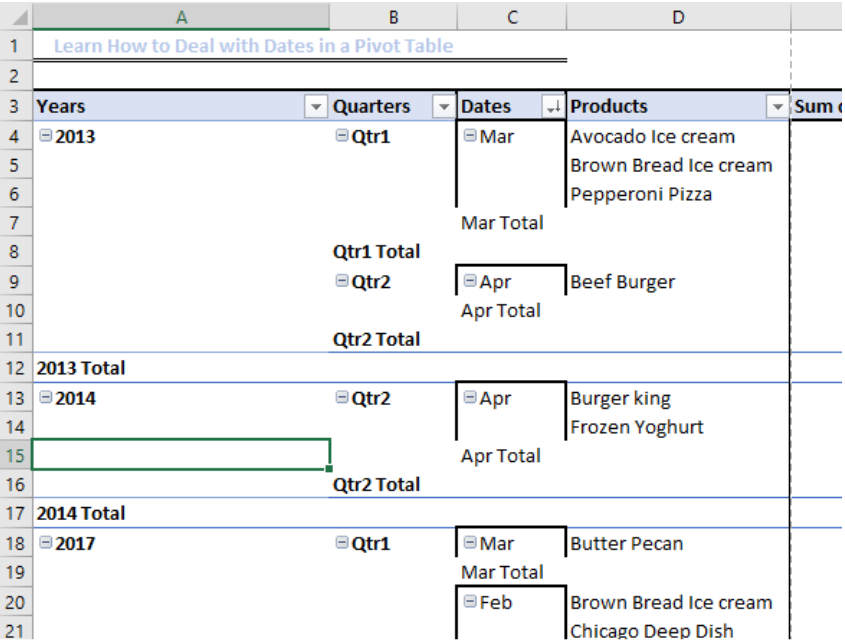 Obrázek 1 – Příklad jak se vypořádat s otočným data
Obrázek 1 – Příklad jak se vypořádat s otočným data
Nastavení Dat
- Budeme nastavit naše aplikace Excel data obsahuje pole sloupců a řádků
- Naše Data budou uvedena ve Sloupci
- Sloupec B bude obsahovat naše produkty
- Prodej se bude konat ve Sloupci C
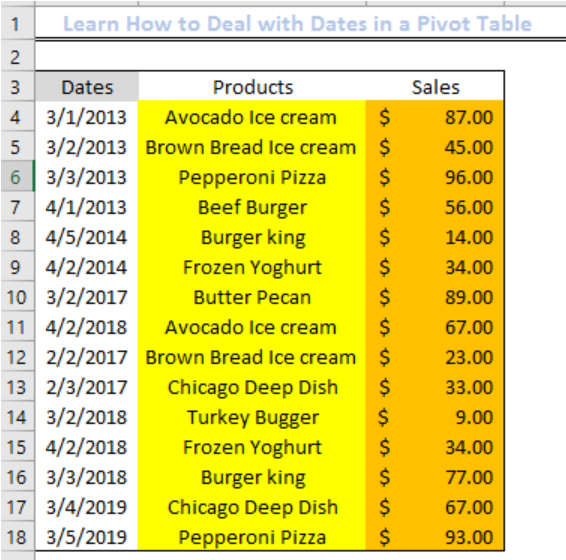 Obrázek 2 – Nastavení Data
Obrázek 2 – Nastavení Data
- a Konečně, budeme vytvářet naše kontingenční tabulky pomocí volby Vložit, pak Kontingenční Tabulky. Po tom, budeme přiřadit Datum a Výrobky Řady label, stejně jako Prodeje na Hodnoty oddílu
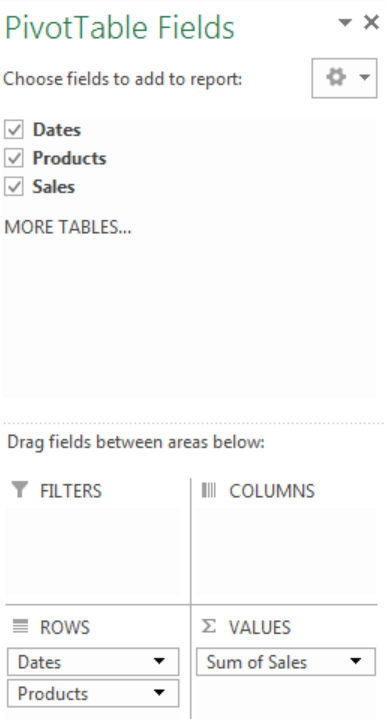 Obrázek 3 – Pole Kontingenční Tabulky
Obrázek 3 – Pole Kontingenční Tabulky
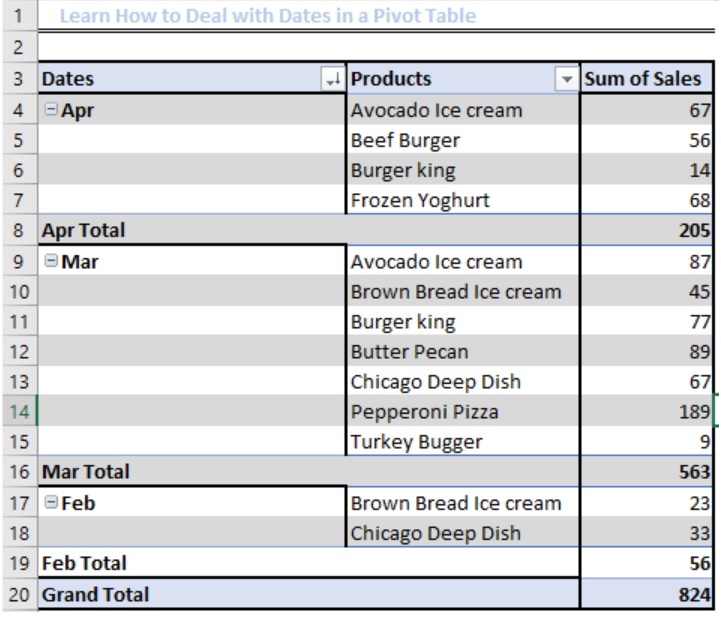 Obrázek 4 – Nastavení Kontingenční tabulky
Obrázek 4 – Nastavení Kontingenční tabulky
Jak Skupina Kontingenční Tabulka Data
- můžeme naše skupina kontingenční tabulky datum, měsíc, den, čtvrtletí, týden, a rok
- klepněte pravým tlačítkem myši na libovolné datum a vyberte Skupinu
- Ve Skupině, dialog, jsme se najít různé možnosti. Chcete-li například seskupit podle dne, vybereme den, zadejte datum zahájení a ukončení a poté klikněte na OK. Můžeme také oddělit data kliknutím pravým tlačítkem na libovolné datum a zvolte zrušit skupinu
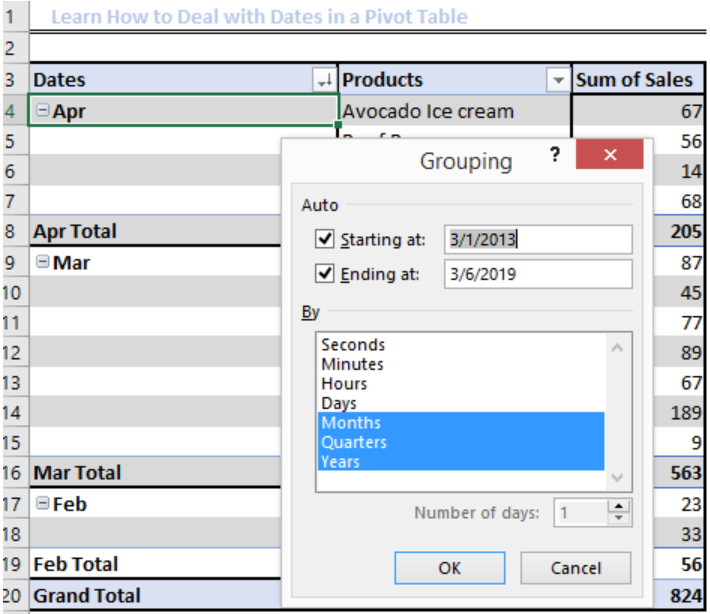 Obrázek 5 – Jak skupina kontingenční tabulka data
Obrázek 5 – Jak skupina kontingenční tabulka data
Jak Třídit Kontingenční Tabulky Data
můžeme stejně vyřešit naše data z posledního prodeje nejstarší a naopak. Udělat toto, klikneme pravým tlačítkem na kterékoli z dat, vyberte „třídit“, a nakonec, klikněte na “ nejnovější Až nejstarší.“
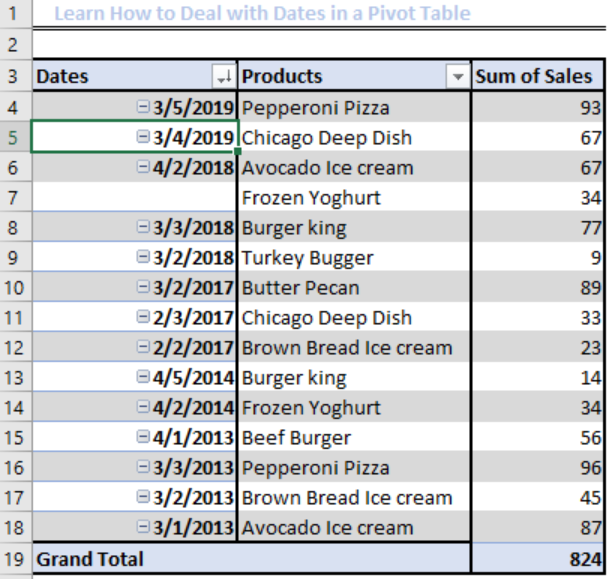 Obrázek 6 – Jak třídit kontingenční tabulce datum
Obrázek 6 – Jak třídit kontingenční tabulce datum
Vložit časovou Osu,
- můžeme vložit časové osy kontingenční tabulky pro filtrování naše kontingenční tabulky data.
- klikněte na kontingenční tabulky, vyberte kartu Analyzovat v Kontingenční Tabulce Nástroje a klepněte na tlačítko Vložit časovou Osu
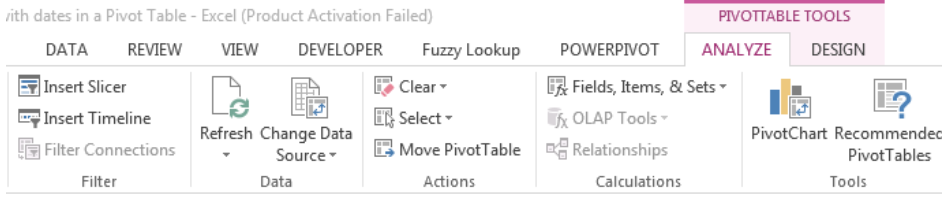 Obrázek 7 – Vložení časové Osy
Obrázek 7 – Vložení časové Osy
- vybereme Datum a přetáhněte posuvník zvolit konkrétní období chceme
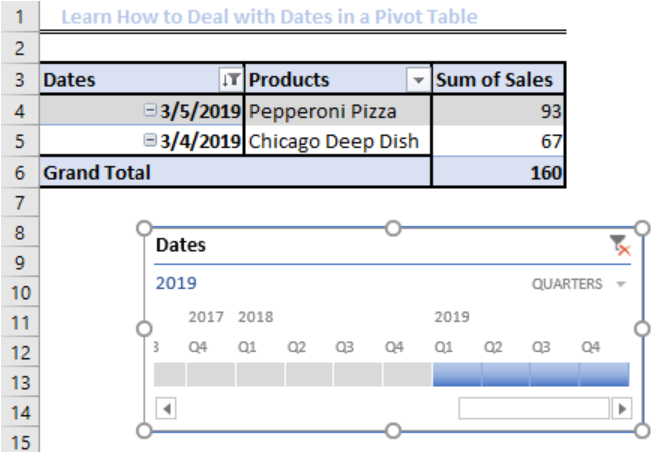 Obrázek 8 – Vložení časové osy
Obrázek 8 – Vložení časové osy
Změnit Datum Formátování V Kontingenční Tabulce
změnit formát data kontingenční tabulky:
- Budeme Oddělit Data
- klepněte pravým tlačítkem myši na libovolnou buňku v datum pole kontingenční tabulky
- vybereme Nastavení Pole, formát Čísla
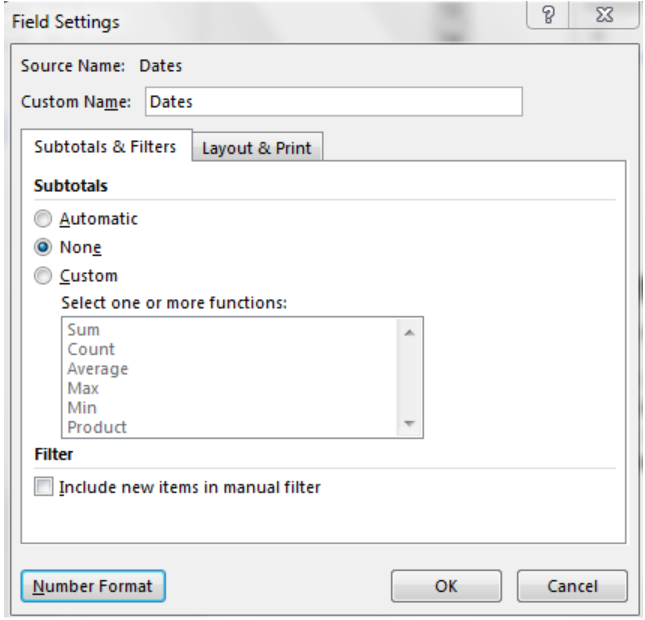 Obrázek 9 – Nastavení Pole Dialogové okno
Obrázek 9 – Nastavení Pole Dialogové okno
- změníme na formátování Data v formát buněk okno a stiskněte tlačítko OK
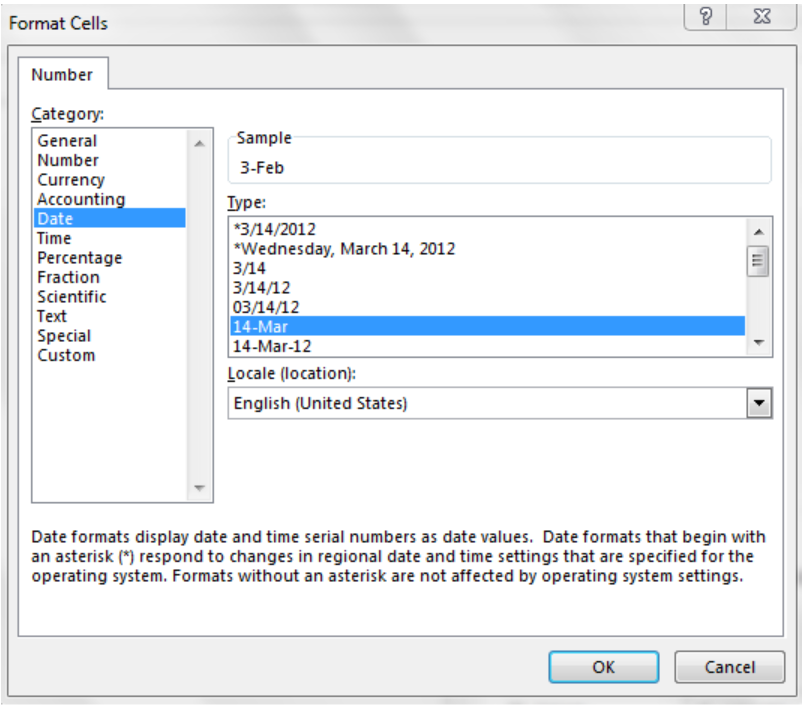 Obrázek 10 – Dialogové okno Formát Buněk
Obrázek 10 – Dialogové okno Formát Buněk
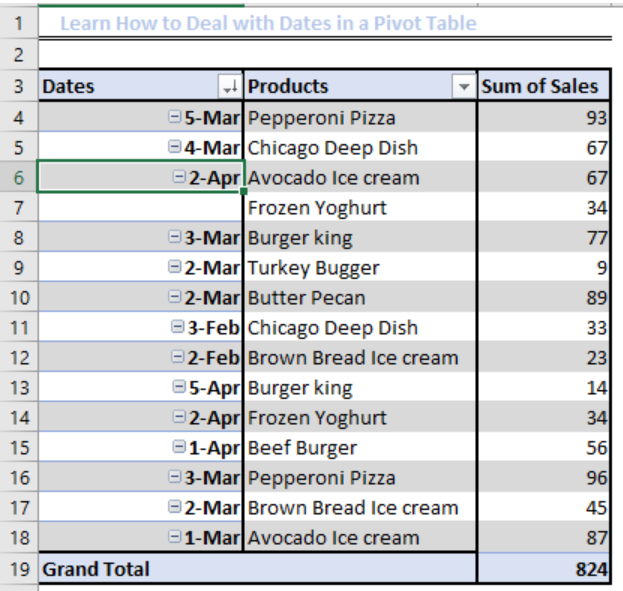 Obrázek 11 – Jak změnit kontingenční tabulky formátování
Obrázek 11 – Jak změnit kontingenční tabulky formátování
Vložit Filtr Pro Konkrétní časové období
- klikněte na rozbalovací šipku na Řádky záhlaví popisek
- vybereme název Pole, pak Datum filtry, a klepněte na tlačítko Mezi
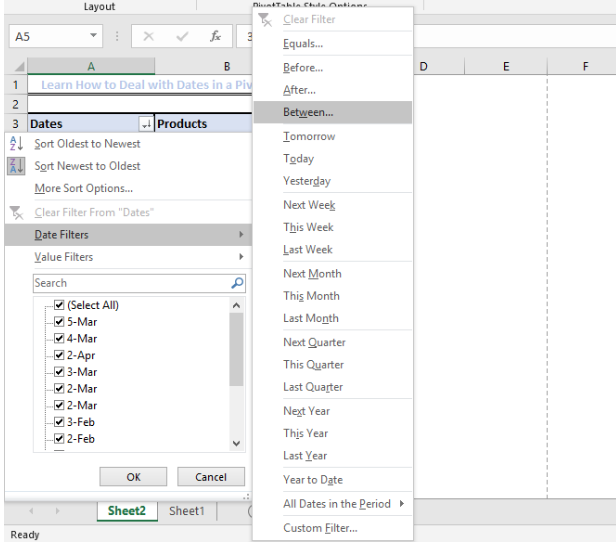 Obrázek 12 – Pomocí filtrů
Obrázek 12 – Pomocí filtrů
- V Mezi dialogovém okně, budeme zadejte požadované datum zahájení a ukončení
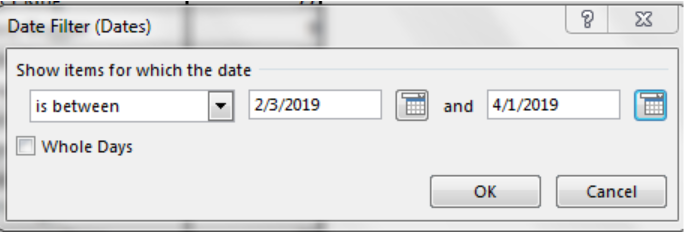 Obrázek 13 – Rande filtry
Obrázek 13 – Rande filtry
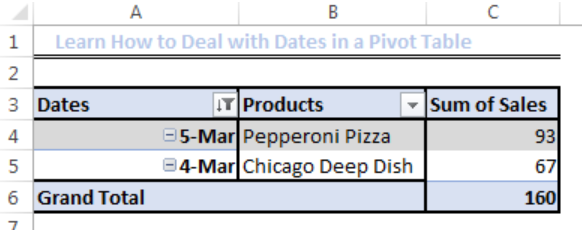 Obrázek 14 – Jak vložit datum filtry do kontingenční tabulky
Obrázek 14 – Jak vložit datum filtry do kontingenční tabulky
Okamžité Spojení na Odborníka přes naše Excelchat Služby
Většinu času, problém budete muset řešit, bude mnohem složitější, než jednoduchá aplikace, vzorce či funkce. Pokud chcete ušetřit hodiny výzkumu a frustrace, vyzkoušejte naši službu live Excelchat! Naši odborníci Excel jsou k dispozici 24/7 odpovědět na jakoukoli otázku Excel můžete mít. Garantujeme připojení do 30 sekund a přizpůsobené řešení do 20 minut.